V Microsoft Excel 2013 lze v tabulkách určité buňky nebo oblasti buněk pojmenovat. Jestliže například pracujete s větší oblastí dat, kterou máte pojmenovanou, nemusíte do vzorce vypisovat rozsah oblasti, ale pouze její název. Jindy zase při použití různých parametrů můžete díky názvům buněk vzorec zpřehlednit.
Pokud chcete pojmenovat buňku nebo určitou oblast buněk (příklad nazvy.xlsx), tak klepněte na tlačítko Správce názvů na kartě VZORCE ve skupině Definované názvy.
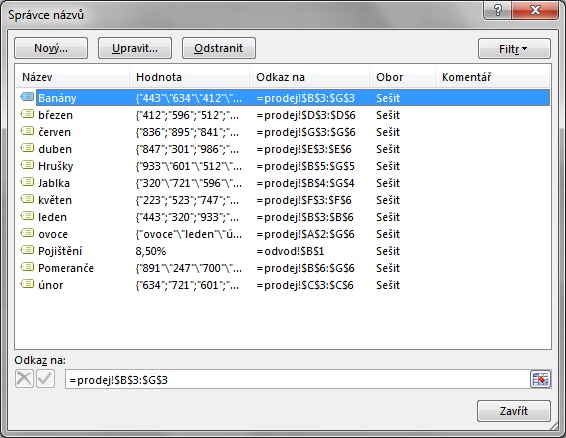
Tím se zobrazí dialogové okno, ve kterém vidíte případné již dříve zadané názvy a kliknutím na tlačítko Nový můžete zadat vlastní název pro vybranou oblast buněk (lze použít i přímo tlačítko Definovat název na kartě VZORCE ve skupině Definované názvy).

Zadejte Název a v políčku Odkaz na zkontrolujete to, zda máte oblast buněk správně vybranou. Jestliže klepnete na tlačítko OK, název oblasti se hned zobrazí v seznamu existujících názvů.
Stejným způsobem pojmenujete také jen jednu buňku, například Sleva, Clo, Pojištění, … Potom při výpočtech v tabulkách nemusíte používat absolutní adresy, ale pouze název dané buňky. Vzorec s názvem se bude totiž standardně chovat tak, jako by obsahoval absolutní adresu.

Excel umí také názvy převzít ze záhlaví vytvořené tabulky. Jestliže označíte celou oblast tabulky do bloku, tak klepněte na kartě VZORCE ve skupině Definované názvy na tlačítko Vytvořit z výběru.
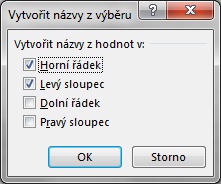
Tím se…